win10系统dns电脑服务器未响应如何处理?dns无法响应我们是无法上网的,如果没法上网,就失去了灵魂,那win10系统dns电脑服务器未响应怎么办呢?下文中为大家带来了,win10系统dns电脑服务器未响应的解决方法。下面跟着小编一起来看看吧。
win10系统dns电脑服务器未响应如何处理?方法如下:
1、在任务栏找到WiFi图标,并点击鼠标右键,打开网络和共享中心;
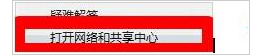
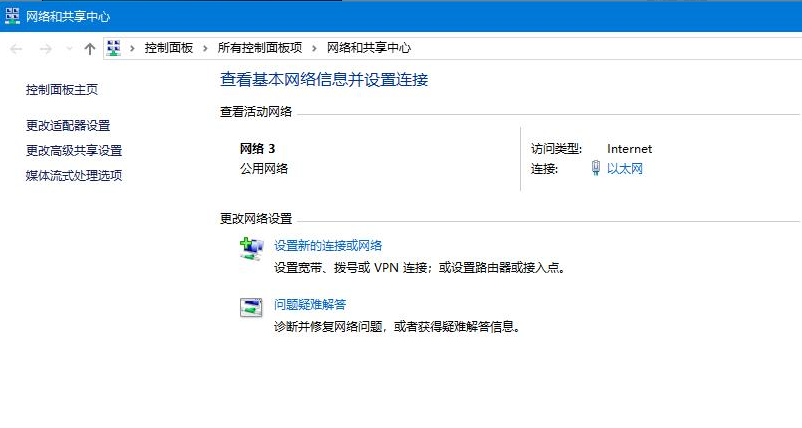
2、点击“更改适配器设置”;
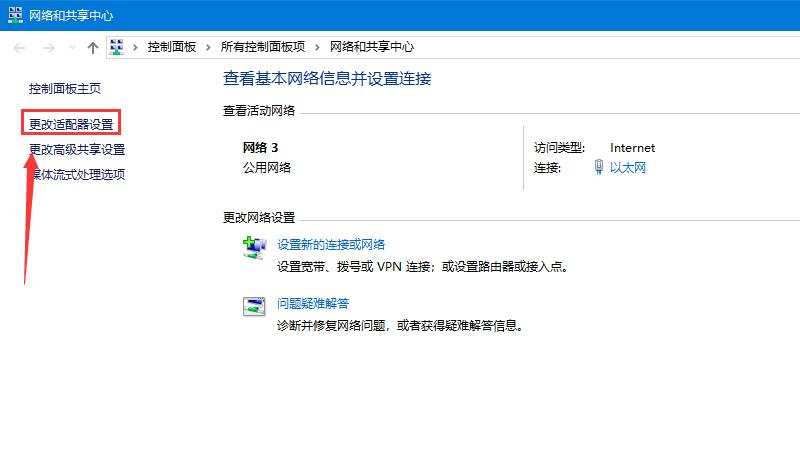
3、找到你现在所用连接的网络。鼠标右键,点击“更改适配器设置”;
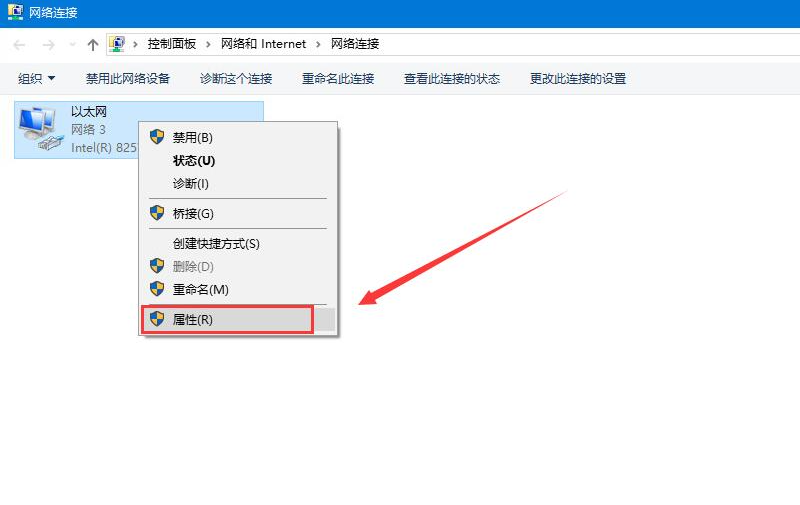
4、在“网络”设置里双击“Internet协议版本4(TCP/IPv4)”,在“常规”设置中点选“使用下面的DNS服务器地址”,并按图示将“DNS服务器”设置为“114.114.114.114”和“8.8.8.8”。
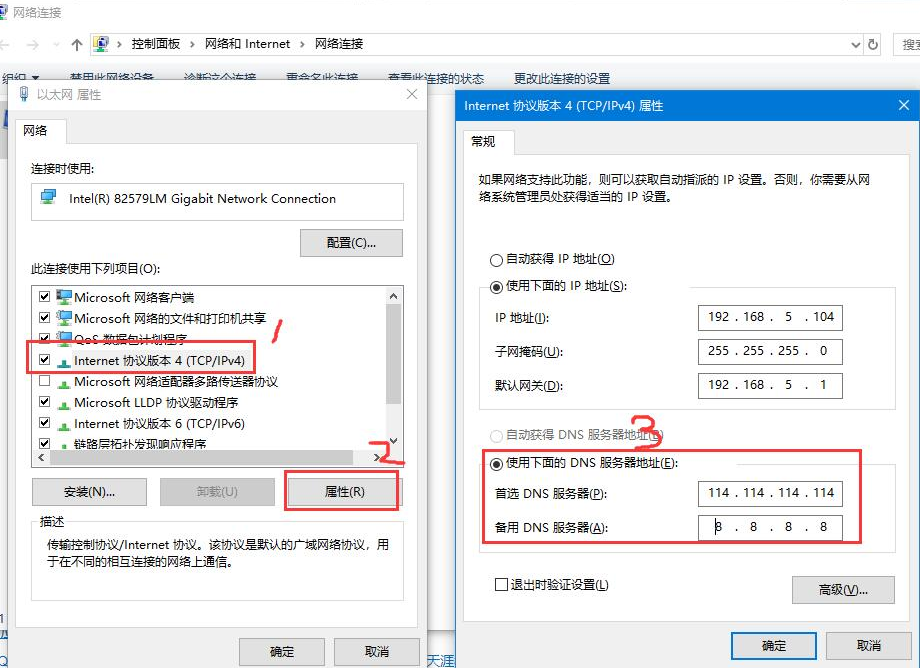
以上就是小编带来的win10系统dns电脑服务器未响应如何处理的全部内容,希望可以提供帮助。

win10系统dns电脑服务器未响应如何处理?dns无法响应我们是无法上网的,如果没法上网,就失去了灵魂,那win10系统dns电脑服务器未响应怎么办呢?下文中为大家带来了,win10系统dns电脑服务器未响应的解决方法。下面跟着小编一起来看看吧。
win10系统dns电脑服务器未响应如何处理?方法如下:
1、在任务栏找到WiFi图标,并点击鼠标右键,打开网络和共享中心;
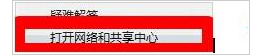
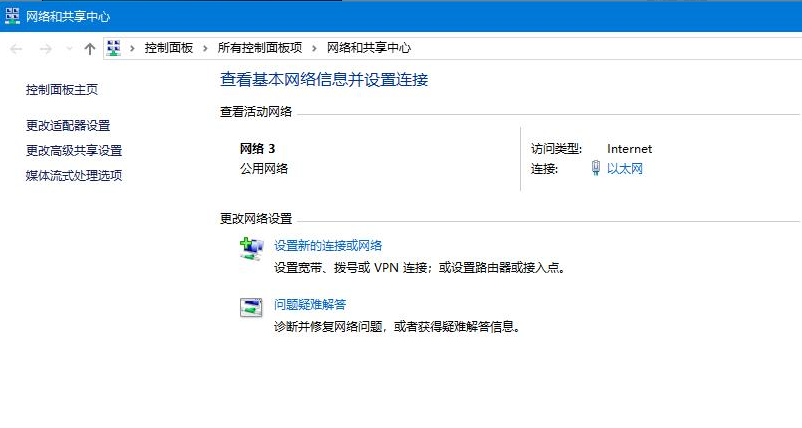
2、点击“更改适配器设置”;
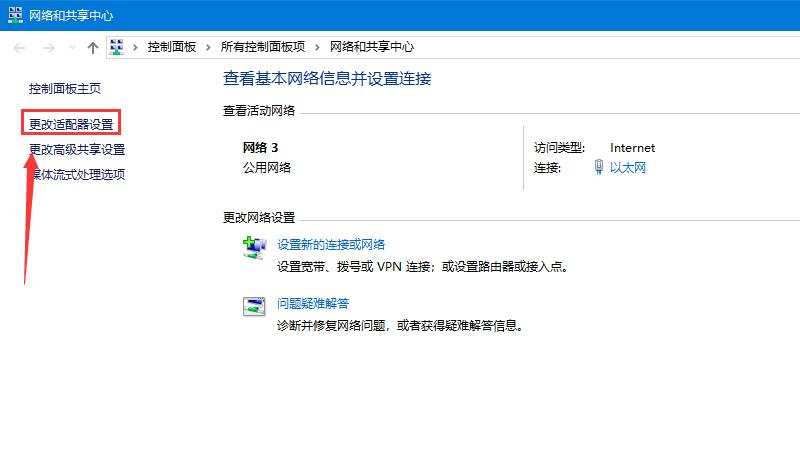
3、找到你现在所用连接的网络。鼠标右键,点击“更改适配器设置”;
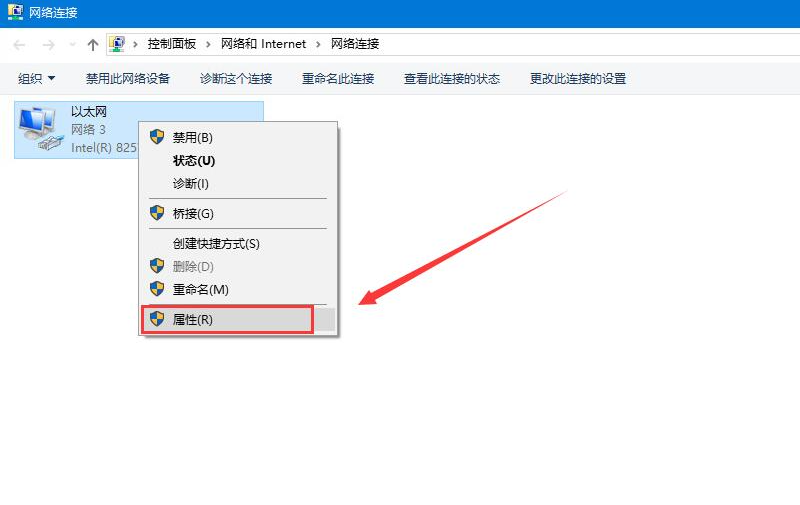
4、在“网络”设置里双击“Internet协议版本4(TCP/IPv4)”,在“常规”设置中点选“使用下面的DNS服务器地址”,并按图示将“DNS服务器”设置为“114.114.114.114”和“8.8.8.8”。
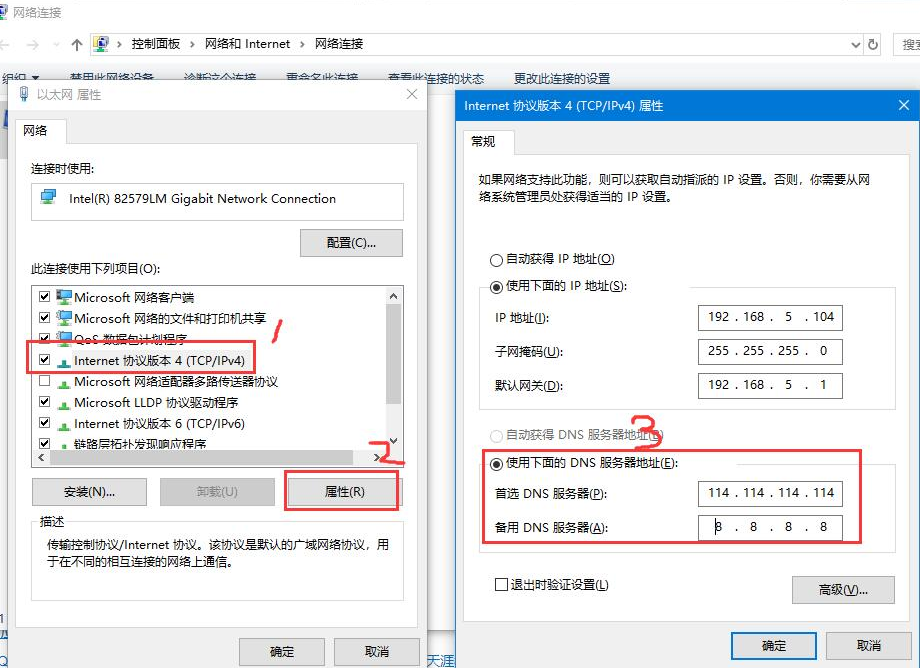
以上就是小编带来的win10系统dns电脑服务器未响应如何处理的全部内容,希望可以提供帮助。




